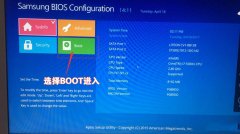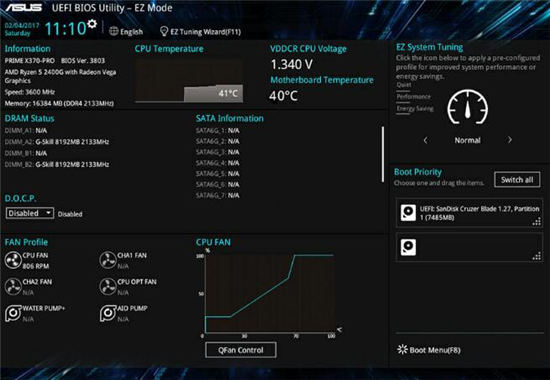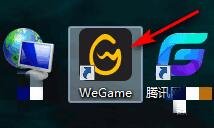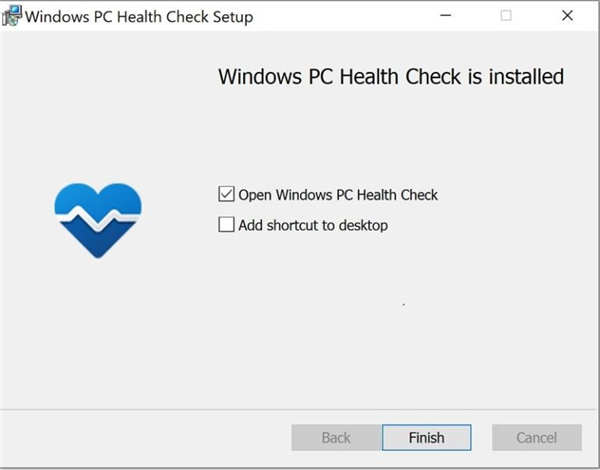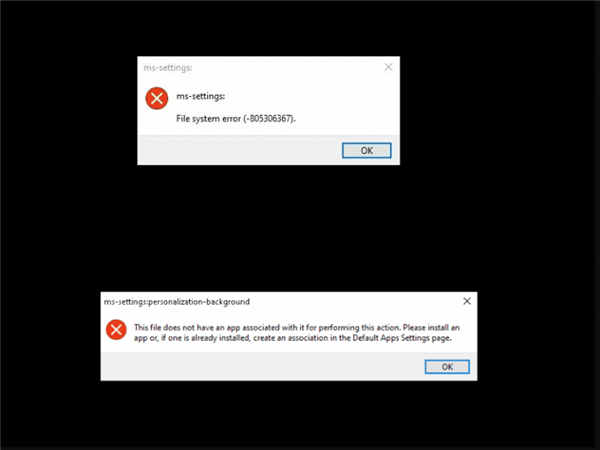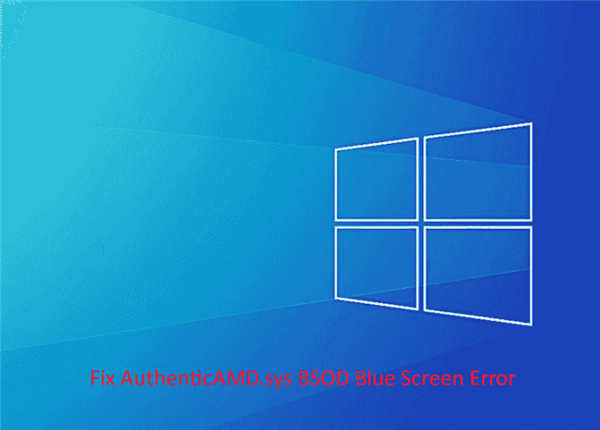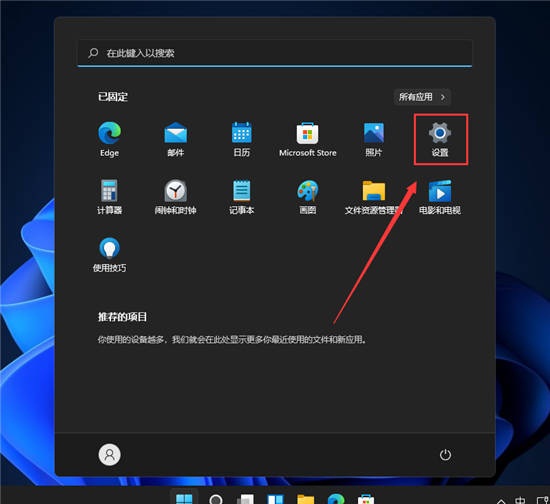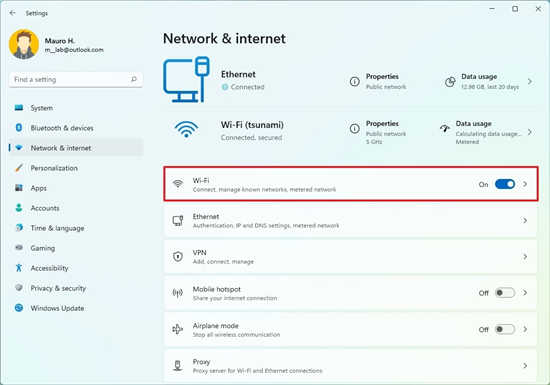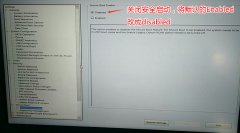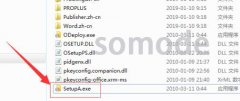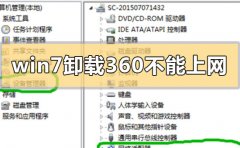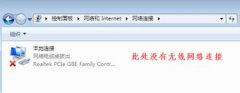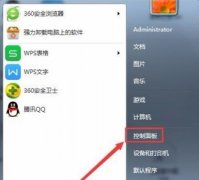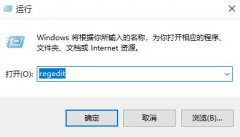windows11系统下如何自定义锁屏背景
在 Windows 11 上,您可以通过至少三种不同的方式自定义背景,包括使用 Windows Spotlight 同步和显示来自云的图像、自定义背景图像,或者您可以显示一组个人图片。
要在锁定屏幕中启用 Windows Spotlight,请使用以下步骤:
1. 打开设置。
2. 点击个性化。
3. 单击右侧的锁定屏幕页面。
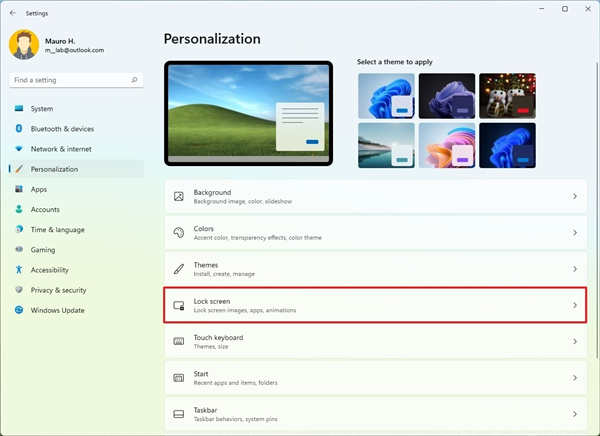
4. 使用“个性化您的锁定屏幕”设置并选择Windows Spotlight选项。
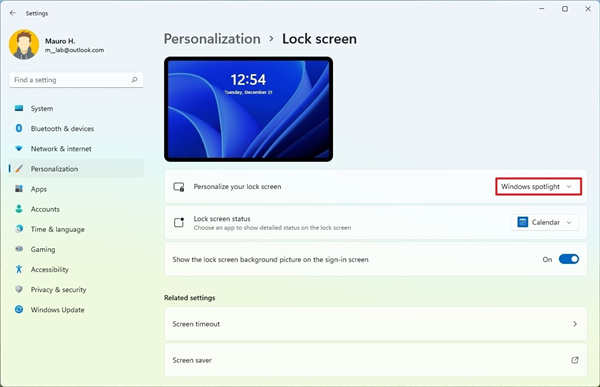
完成这些步骤后,该功能将定期下载并显示新的背景图像。
要在锁定屏幕中使用自定义背景图像,请使用以下步骤:
1. 打开设置。
2. 点击个性化。
3. 单击右侧的锁定屏幕页面。
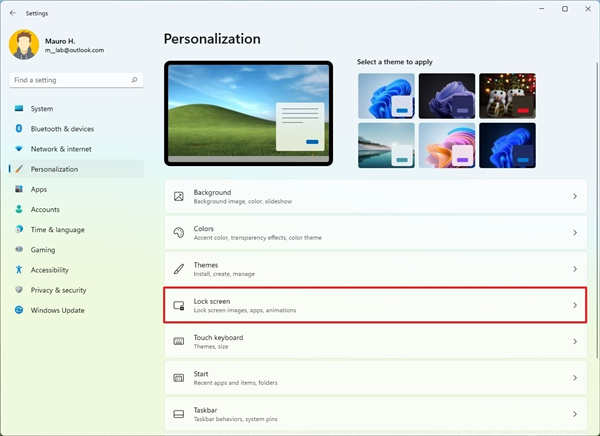
4. 使用“个性化您的锁定屏幕”设置并选择图片选项。
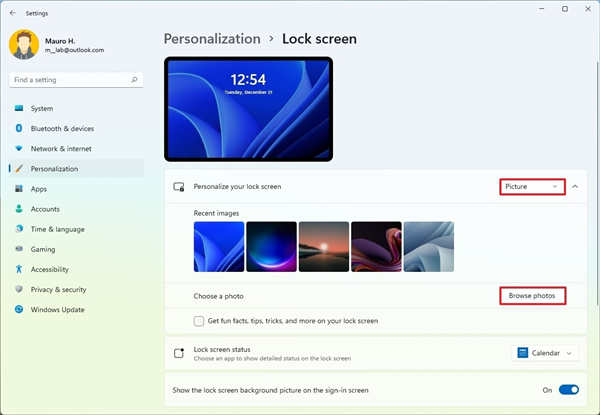
5. 单击浏览照片按钮。
6. 选择要设置为新锁定屏幕背景的图像。
7. 单击选择图片按钮。
8. 清除锁定屏幕上的获取有趣的事实、提示、技巧等选项。
完成这些步骤后,锁定屏幕将显示您在设置中选择的图像。
要在 Windows 11 锁定屏幕中显示图像集合,请使用以下步骤:
1. 打开设置。
2. 点击个性化。
3. 单击右侧的锁定屏幕页面。
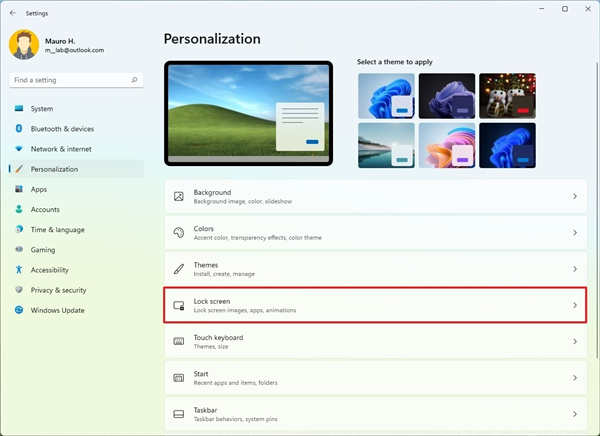
4. 使用“个性化您的锁定屏幕”设置并选择幻灯片选项。
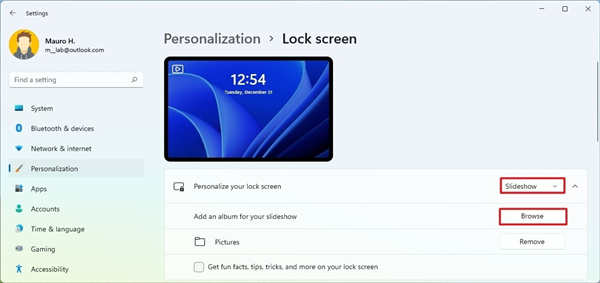
5. (可选)单击“图片”文件夹的“删除”按钮。
6. 单击浏览按钮。
7. 选择包含图像集合的文件夹以用作锁定屏幕的幻灯片。
8. 单击选择此文件夹按钮。
9. 清除锁定屏幕上的获取有趣的事实、提示、技巧等选项。
10. (可选)在“高级幻灯片设置”部分下,选中“包含此 PC 和 OneDrive 中的相机胶卷文件夹”选项。
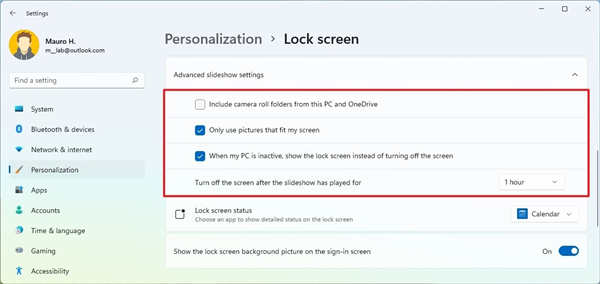
11. (可选)清除仅使用适合我的屏幕的图片选项以显示集合中的所有图像。
12. (可选)选中当我的电脑处于非活动状态时,显示锁定屏幕而不是关闭屏幕选项。
13. (可选)使用“播放幻灯片后关闭屏幕”设置来选择播放幻灯片后关闭显示器的时间。
完成这些步骤后,锁定屏幕将在背景中旋转图像集,并根据您的配置关闭显示。